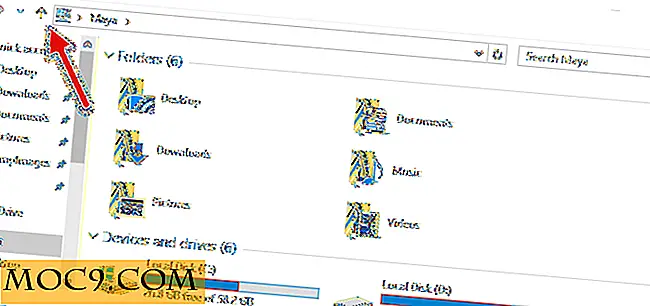Как да инсталирам, свържа и приемам връзки за отдалечен работен плот в Windows 7
Microsoft Remote Desktop Manager за Windows 7 ви позволява да се свързвате към всички компютри във вашата мрежа. Това позволява достъп до файлове, документи и мрежови ресурси на всеки компютър, сякаш се намирате точно пред него, независимо от местоположението.
Започнете, като разрешите достъпа до работната станция. Ако вашата операционна система вече не е инсталирана, стандартното издание е безплатно и може да бъде изтеглено бързо. Той има всички основни функции, които повечето хора ще трябва да се свържат към отдалечен компютър. Ако имате нужда от нещо по-тежко, има платена версия на Enterprise за нуждите на връзката като VPN. Тук ще разгледаме как да настроите безплатната стандартна версия на отдалечения работен плот.
Настройка за връзки към отдалечен работен плот
1. Отидете в " Старт -> Контролен панел -> Потребителски акаунти (ако са активирани) -> Система и сигурност ".

2. Под Система изберете раздела Разрешаване на отдалечен достъп.

3. Когато активирате отдалечения работен плот, имате две възможности:
- Изберете " Разрешаване на връзки от компютри с всяка версия на отдалечен работен плот " и кликнете върху Прилагане. Тази опция е за активиране на повече от една версия на отдалечен работен плот.
- Ако имате само една версия на отдалечен работен плот, която се изпълнява, трябва само да изберете последната опция. " Разрешаване на връзки само от компютри, работещи с отдалечен работен плот с удостоверяване на ниво мрежа "

4. Кликнете върху бутона "Избор на потребители", последван от бутона Добавяне.

5. След това ще изберем потребителите, които ще имат достъп до отдалечения мениджър. Изберете "Разширени -> Намерете сега". Ще се покаже падащ списък, където можете да изберете потребителите, компютъра или домейн, на които може да бъде предоставен достъп. Кликнете върху името, на което ще бъде предоставен достъп, и кликнете върху OK, за да запазите промените си.

6. Кликнете върху OK 3 пъти, за да излезете от всички отворени прозорци и да започнете стъпките за свързване по-долу.
Забележка : За да отмените разрешенията на потребителите за достъп до отдалечен работен плот, изберете профила в горните стъпки и изберете Премахни.
Настройка за приемане на връзки за отдалечен работен плот
За да може администратор да се свърже с вашия компютър, той трябва да има разрешение за достъп до вашия компютър. Това е особено полезно при тренировъчна ситуация и често се използва за отстраняване на неизправности от техник.
1. Настройте достъпа, като отворите "Старт -> Контролен панел -> Система -> Разширени настройки на системата".
2. Изберете раздела Отдалечено, след което изберете връзката Разрешаване на отдалечена помощ на този компютър. В долната част на екрана изберете " Разрешаване на връзки от компютри, изпълняващи всяка версия на отдалечен работен плот ". Накрая изберете Разширени, което ще отвори нов екран. Изберете " Разрешаване на отдалечен контрол на този компютър " и натиснете OK.

Забележка : Преди да можете да се свържете с отдалечен работен плот, ще трябва да конфигурирате маршрутизатора и защитната стена
- Свържете се зад маршрутизатор с един компютър - Конфигурирайте пренасочването на пристанището на маршрутизатора, за да разрешите пристанищни връзки на 3389, след това въведете IP адреса, предоставен от Вашия ISP.
- Свържете се зад маршрутизатор с няколко компютъра - За всеки компютър, към който искате да се свържете дистанционно, ще трябва да конфигурирате всеки компютър да слуша различни пристанища, за да се избегнат конфликти в пристанищата.
- Ако имате инсталирана защитна стена, ще трябва да конфигурирате така, че да позволите комуникация с порта, който сте отворили във вашия маршрутизатор.
Свържете се с отдалечения работен плот
След като сте извършили цялата работа, за да настроите отдалечения работен плот, ще трябва само да започнете с тази стъпка всеки път, когато искате да получите достъп до компютрите в мрежата.
1. Отидете на "Старт -> Всички програми -> Аксесоари -> Връзка към отдалечен работен плот".
2. Ще се отвори кутия като тази по-долу, където ще въведете адреса на отдалечения компютър. Кликнете върху Свързване, за да въведете идентификационните си данни.

3. Въвеждането на идентификационните си данни при влизане в системата ще ви свърже с отдалечения работен плот, откъдето можете да получите достъп до компютъра в мрежата.